Al jaren wordt ons geadviseerd om nooit zomaar een ruk uit te trekkenUSB op een pc. Het moet correct worden uitgeworpen en als het apparaat in gebruik is door een app of een proces, laat Windows u het niet verwijderen. Blijkt dat je deze specifieke functie kunt uitschakelen en gewoon het USB- of externe apparaat eruit kunt trekken. Zo kunt u de functie ‘Hardware veilig verwijderen’ op Windows 10 uitschakelen.
U hoeft dit niet te doen op Windows 10 1809 omdat dit de standaardinstelling is.

Schakel 'Hardware veilig verwijderen' uit
Verbind een extern opslagapparaat met uwWindows 10 PC. Open de app Schijfbeheer. U kunt ernaar zoeken in Windows Search. In de zoekresultaten wordt de app Schijfbeheer niet op naam weergegeven. In plaats daarvan ziet u ‘Harde schijfpartities maken en formatteren’ als resultaat. Selecteer dat, en het zal de app Schijfbeheer openen.
Nadat u de app Schijfbeheer hebt geopend,klik met de rechtermuisknop op de naam van het externe apparaat in het paneel onderaan. Klik niet met de rechtermuisknop op de opslagbalk van de schijf. Klik met de rechtermuisknop op de naam en selecteer Eigenschappen in het contextmenu.
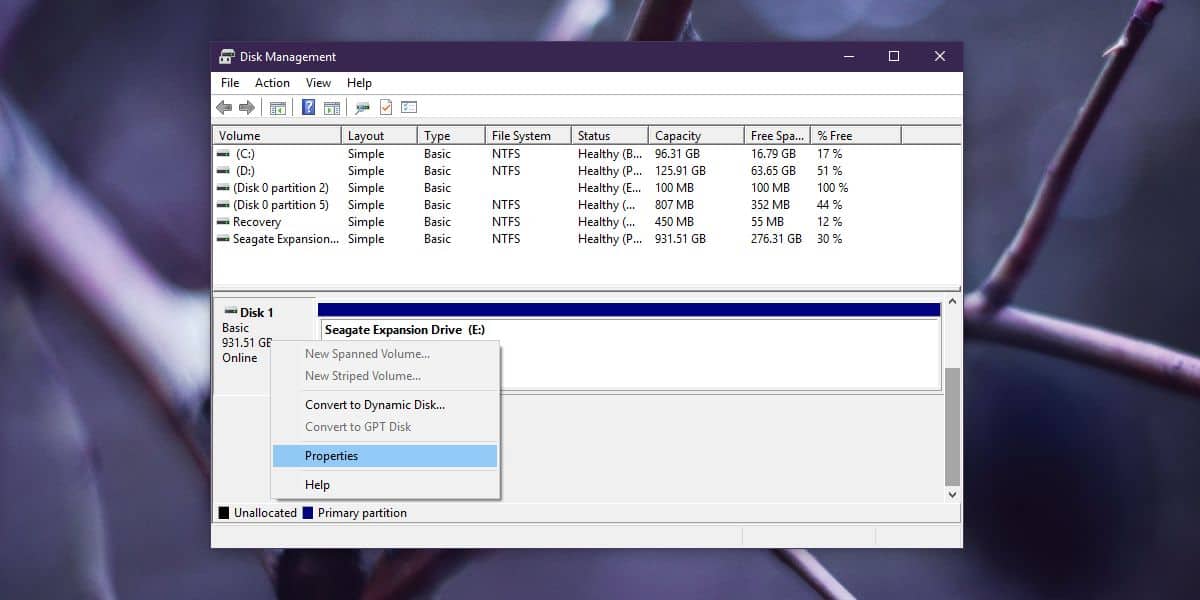
Ga in het venster Eigenschappen naar het tabblad Beleid. Er zijn twee beleidsregels die kunnen worden geconfigureerd, maar het beleid dat relevant is, is het ‘Verwijderingsbeleid’. Selecteer het beleid ‘Snelle verwijdering (standaard)’. Dit beleid, aangezien het het standaardbeleid is, is mogelijk al geselecteerd. Als dit niet het geval is, selecteert u het en klikt u op OK.
Nadat u deze wijziging hebt aangebracht, moet u uw computer opnieuw opstarten om deze toe te passen.
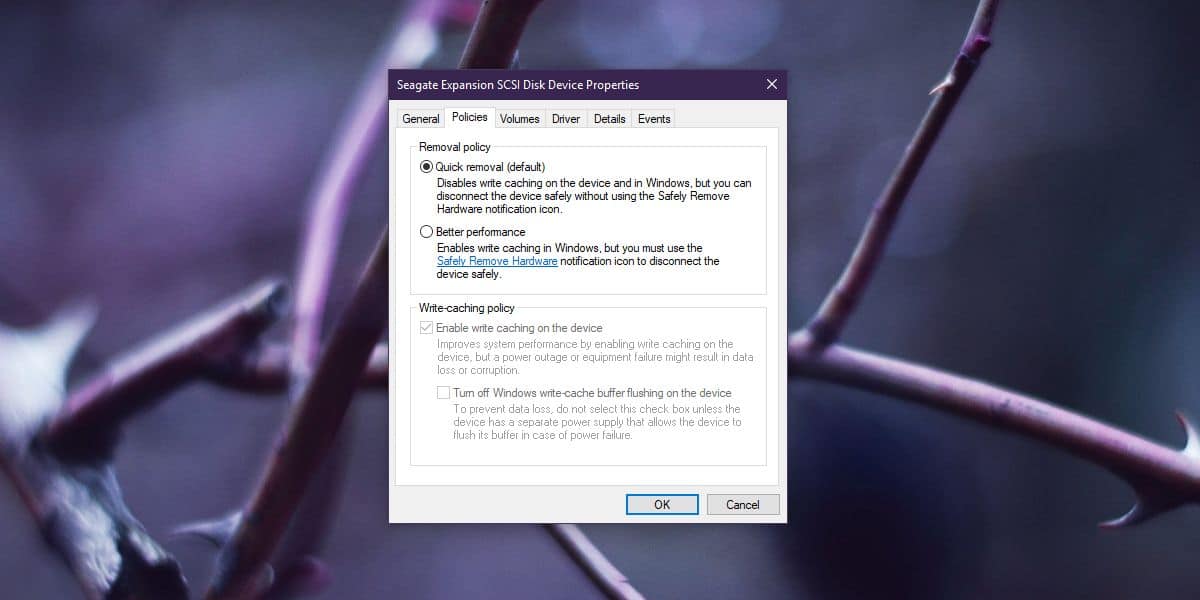
Door dit beleid toe te passen, kunt u een externe account verwijderenopslagapparaat zonder het uit te werpen. Als u het echter probeert uit te werpen, zal Windows 10 het toch stoppen en kunt u het verwijderen. In sommige gevallen ziet u mogelijk een bericht dat het apparaat niet kan worden gestopt omdat het in gebruik is. Het is aan jou om het bericht te negeren als je wilt en het apparaat toch te verwijderen.
Schrijfcache voor externe schijven
Met Schrijfcache kan uw systeem sneller werken wanneerhet moet werken met een externe schijf. Het verzamelt opdrachten die naar het apparaat in uw RAM zijn verzonden, zodat het externe apparaat ze kan lezen / ontvangen wanneer het gereed is. Uw systeem kan mogelijk opdrachten sneller lezen / schrijven dan de externe schijf en met schrijfcaching kunt u werken zonder merkbaar verschil.
Wanneer u schrijfcache uitschakelt, is dit waarschijnlijk het gevalresulteren in langzamere lees / schrijf tijden wanneer u toegang krijgt tot uw externe schijven. Als u al een gewoonte heeft ontwikkeld om externe schijven veilig te verwijderen, kunt u schrijfcache inschakelen voor betere prestaties.













Comments